Да ли сте икада видели обавештење „Не можете да пошаљете поруку овом налогу“ на Месинџеру? Овај искачући прозор је уобичајен проблем са којим се суочавају многи корисници Мета када покушавају да се повежу са пријатељима или породицом.

Не паничите. Постоји само неколико разлога зашто бисте могли да видите ово и лаки начини да се изборите са сваким од њих. У овом чланку ћемо објаснити зашто се то дешава, изложити најефикаснија решења и истражити алтернативне путеве ако ништа друго не функционише.
Зашто не можете послати поруку овом налогу?
Само зато што видите „Не можете да пошаљете поруку овом налогу“ на Фацебоок Мессенгер-у, то не значи да ћете дуго бити искључени из слања порука овом кориснику.
Иако се тачан узрок може разликовати, постоји неколико врло вероватних објашњења зашто сте овде заглављени.
Уобичајени проблеми и могући поправци
1. Рестриктивна подешавања приватности
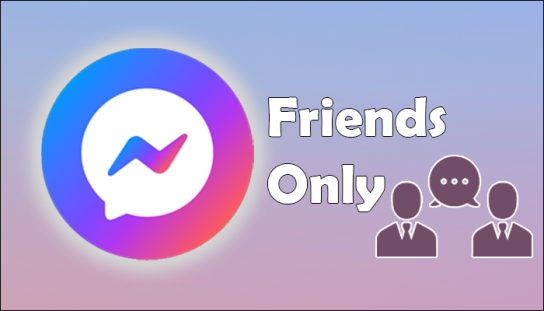
Најчешћи разлог зашто корисници Мессенгер-а имају овај проблем је тај што је корисник до кога покушавају да дођу укључио нека од строжих подешавања приватности Фацебоок-а.
Могуће је ограничити долазне поруке само на пријатеље. Ако сте ван њиховог друштвеног или професионалног круга, овом кориснику ће бити немогуће послати поруку док се захтев за пријатељство не пошаље и прихвати.
2. Филтрирање порука
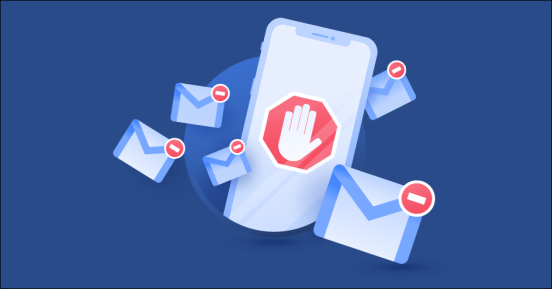
Са огромним порастом нежељене поште, цхатботова и нежељених дигиталних маркетиншких стручњака на платформи Мессенгер, Мета је употребио читав клуб алгоритама за филтрирање нежељених порука.
Постоји неколико разлога зашто сте можда активирали један од ових филтера и били осуђени на привремено ограничење слања порука. Проверите да ли ваша порука звучи као непожељна и уверите се да не шаљете превише порука корисницима ван свог круга.
Нажалост, нико не зна како функционишу Фацебоок-ови алгоритми осим Фацебоок-а. Ако је ово разлог зашто сте означени, покушајте да измените своју поруку тако да мање звучи као бот или преварант, и требало би да будете јасни.
3. Деактивиран налог

Увек је могуће да је корисник једноставно деактивирао свој налог. Ако су потпуно напустили платформу, нема шансе да их контактирате преко Месинџера док поново не активирају свој налог. Такође је увек могуће да је Фацебоок суспендовао налог због злонамерних активности или због кршења услова услуге.
Док је нечији налог угашен, нема сврхе чак ни покушавати да му пошаљете поруку. Решења за кориснике који се крећу ван Мессенгер платформе ћемо прећи касније у чланку, па наставите да читате.
4. Ограничена страница
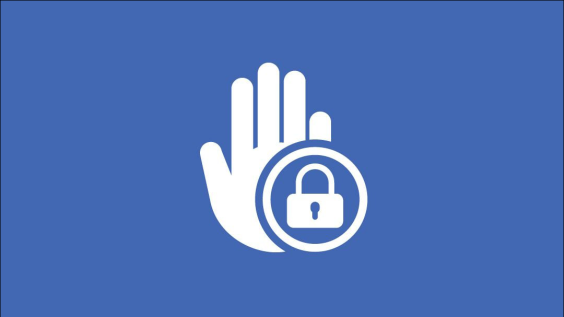
Ако покушавате да пошаљете поруку Фацебоок страници, а не индивидуалном налогу, администратор странице је можда ограничио своје могућности слања порука.
Алгоритам Месинџера сматра да се странице разликују од особа, па покушајте да пошаљете поруку неком од администратора странице и можда ћете имати више среће.
5. Блокирани сте
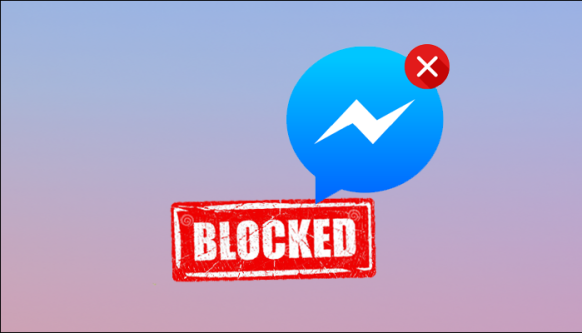
Нажалост, могуће је да је корисник предузео мере да ограничи вашу комуникацију са њима. Кључно је нагласити важност поштовања приватности оних који су то одлучили. Из било ког разлога, можда једноставно не желе да буду контактирани.
зашто моја ехо тачка трепери зелено
Можда се питате — како могу да утврдим да ли сам намерно спречен да некоме шаљем поруке или је једноставно деактивирао свој налог?
Препоручујемо да користите нечији налог за Мессенгер да бисте видели да ли је његов профил још увек активан.
Замолите пријатеља да се пријави на свој Мессенгер налог, а затим претражи име корисника. Ако се налог појави, то значи да сте блокирани и требало би да престанете да покушавате да их контактирате. Ако се њихов профил не појави, то значи да барем нисте блокирани – налог једноставно више не постоји.
6. Случајно сте их блокирали
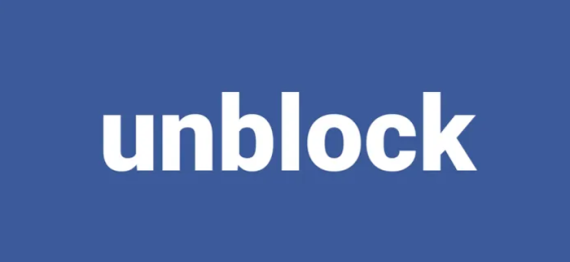
Ако сте грешком блокирали налог, биће немогуће да им пошаљете поруке. Ако мислите да је то могуће, скролујте кроз уобичајена решења да бисте видели кораке за деблокирање корисника на Месинџеру.
Заједничка решења
Иако наилазак на поруку „Не можете да пошаљете поруку овом налогу“ може бити фрустрирајући, постоји неколико решења која би требало да користите да бисте покушали да успоставите комуникацију.
Захтев за пријатељство
Најефикаснији начин да превазиђете ову грешку је такође и најједноставнији: слање захтева за пријатељство. Ако сте у мрежи коју прихвата корисник, нећете имати проблема да им слободно шаљете поруке. Само пошаљите захтев и сачекајте да прихвате.
Могуће је да ће корисничка подешавања приватности ограничити захтеве за пријатељство на „Пријатеље пријатеља“. Ако је то случај и не делите заједничке пријатеље, наставите да скролујете. Касније ћемо описати нека алтернативна решења која би вам могла бити од користи.
Међусобне везе
Други метод је да се обратите заједничким пријатељима. Ако су отворени за помоћ, моћи ће да шаљу поруке у ваше име, да вас повежу на Мессенгер-у или да пронађу начин да се вас двоје повежете преко друге платформе.
Деблокирање налога
Звучи мало вероватно, али можда сте сами блокирали налог и заборавили. Да бисте били сигурни да ово није случај или да бисте уклонили блокаду, пратите ове кораке у апликацији Мессенгер:
- Кликните на икону хамбургера у горњем левом углу вашег Мессенгер налога (то су три хоризонталне линије постављене једна на другу.)
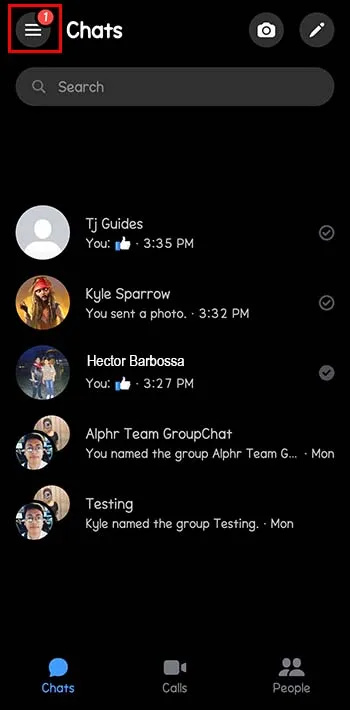
- Идите до иконе подешавања.
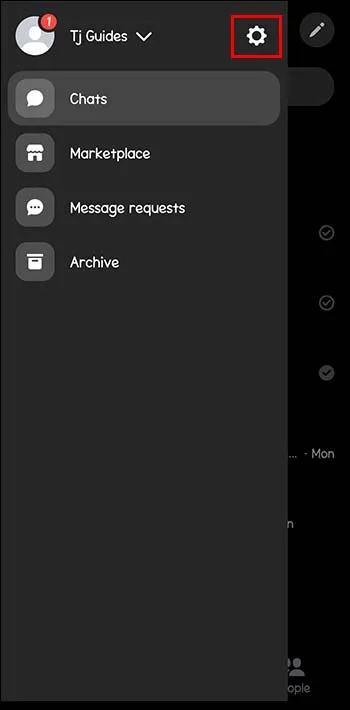
- Додирните „Преференцес“ и скролујте док не видите „Приватност и безбедност“.
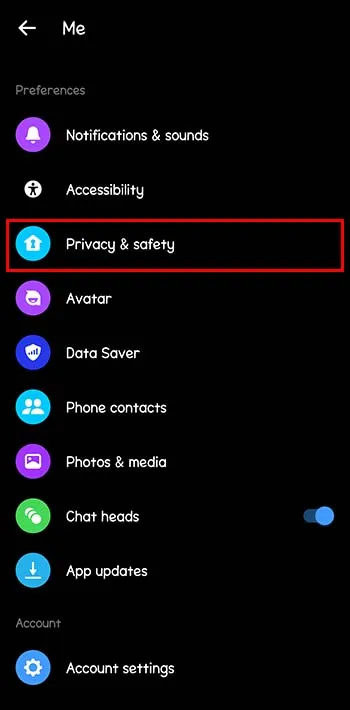
- Кликните на картицу „Блокирани налози“ под „Ко може да вас контактира“.
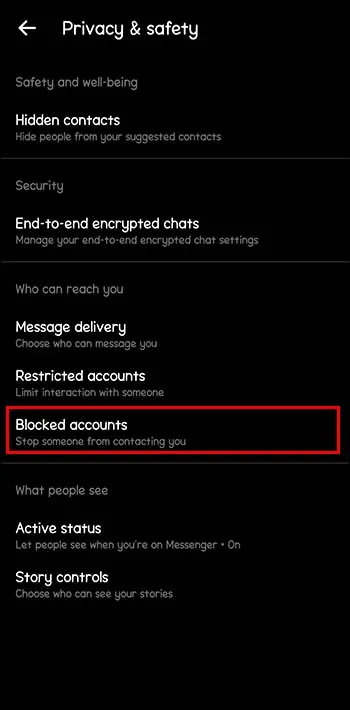
- Ако видите налог који тражите, додирните га. Ако не, они никада нису били блокирани.
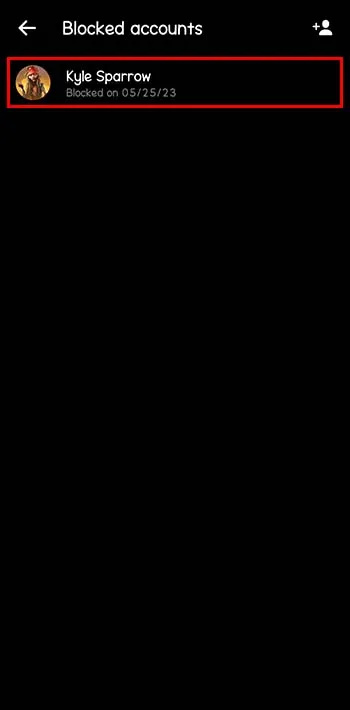
- Кликните на „Деблокирај на Фацебооку“. Алтернативе Солутионс
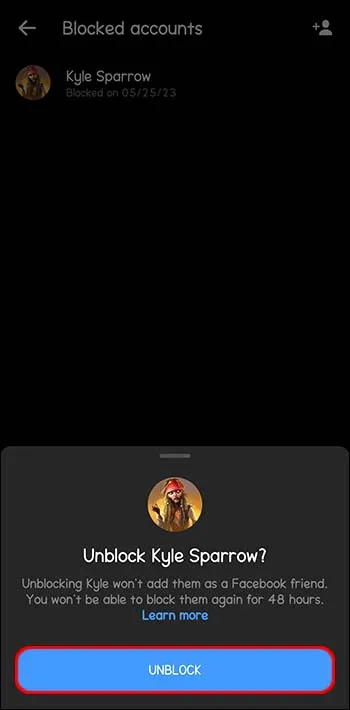
Испробајте друге комуникацијске платформе
Ако Мессенгер и даље изгледа неупотребљиво, то можда није једино доступно средство за контакт. По свој прилици, ко год да тражите, имаће налог на најмање још једној апликацији. Погледајте да ли користе неке друге друштвене медије и контактирајте их тамо.
Други јавни канали
Ако је налог до којег покушавате да дођете повезан са предузећем, брендом или јавном личношћу, проверите да ли овај бренд има друге јавне канале. Ово може бити званична веб локација, профил друштвених медија или платформа за корисничку подршку. Коришћење ових канала може вам омогућити да се повежете са њима или добијете информације које су вам потребне.
Превазилажење обавештења „Не можете да пошаљете поруку овом налогу“ на Мессенгер-у
Сусрет са поруком „Не можете да пошаљете поруку овом налогу“ на Месинџеру може бити неугодан, али не мора да буде ћорсокак. Када схватите зашто се ова порука појављује, моћи ћете да се крећете кроз Мета алгоритме и заобиђете проблем. Ако сте сазнали да су недоступни на овој платформи, истражите алтернативне начине да дођете до њих.
како омогућити навијање на трзање
Било да се ради само о слању захтева за пријатељство, комуникацији преко заједничких пријатеља или истраживању других канала друштвених медија, постоје сви али загарантовани начини да се превазиђе ово обавештење — истражите свако од решења које смо навели и ускоро ћете се слати порукама.
Да ли сте се икада сусрели са овим проблемом? Ако јесте, да ли сте користили неки од савета и трикова представљених у овом чланку? Обавестите нас у пољу за коментаре испод.








